- Piattaforme di Trading
- Piattaforme
- Manuale Utente
- Guida Utente NetTradeX Windows
- Attivare un Allarme
Attivare un Allarme
C'è la possibilità di impostare avvisi su Eventi, come il Prezzo Obiettivo Livello raggiunto, in Ordine di attivazione, Sveglia, ecc.
Impostazione di un avviso ("Aggiungi alert") si articola in tre fasi (a volte 2 passi):
Passo 1. Selezionare un Evento dall'elenco:
- Riconnessione con il server
- Perdita di connessione con il server
- Breve margine
- Target di margine livello raggiunto
- Saldo Operazione eseguita
- Ordine di attivazione
- Trailing Stop di attivazione
- Ordine di esecuzione
- Prezzo obiettivo Livello raggiunto
- PVariazione Di Prezzo
- Posizione di destinazione dell'Utile/Perdita raggiunto
- Sveglia
Passo 2. Imposta le condizioni e le proprietà per l'evento selezionato (Aggiunta di avviso: Condizione)
Passo 3. Per impostare le proprietà per l'avviso (Aggiunta d'avviso: proprietà Generali)
Per aggiungere un avviso su un qualsiasi evento (la lista completa degli eventi), è possibile fare clic destro sulla finestra "Avvisi" e nel menu aperto di contesto seleziona l'opzione "Aggiungi avviso" .
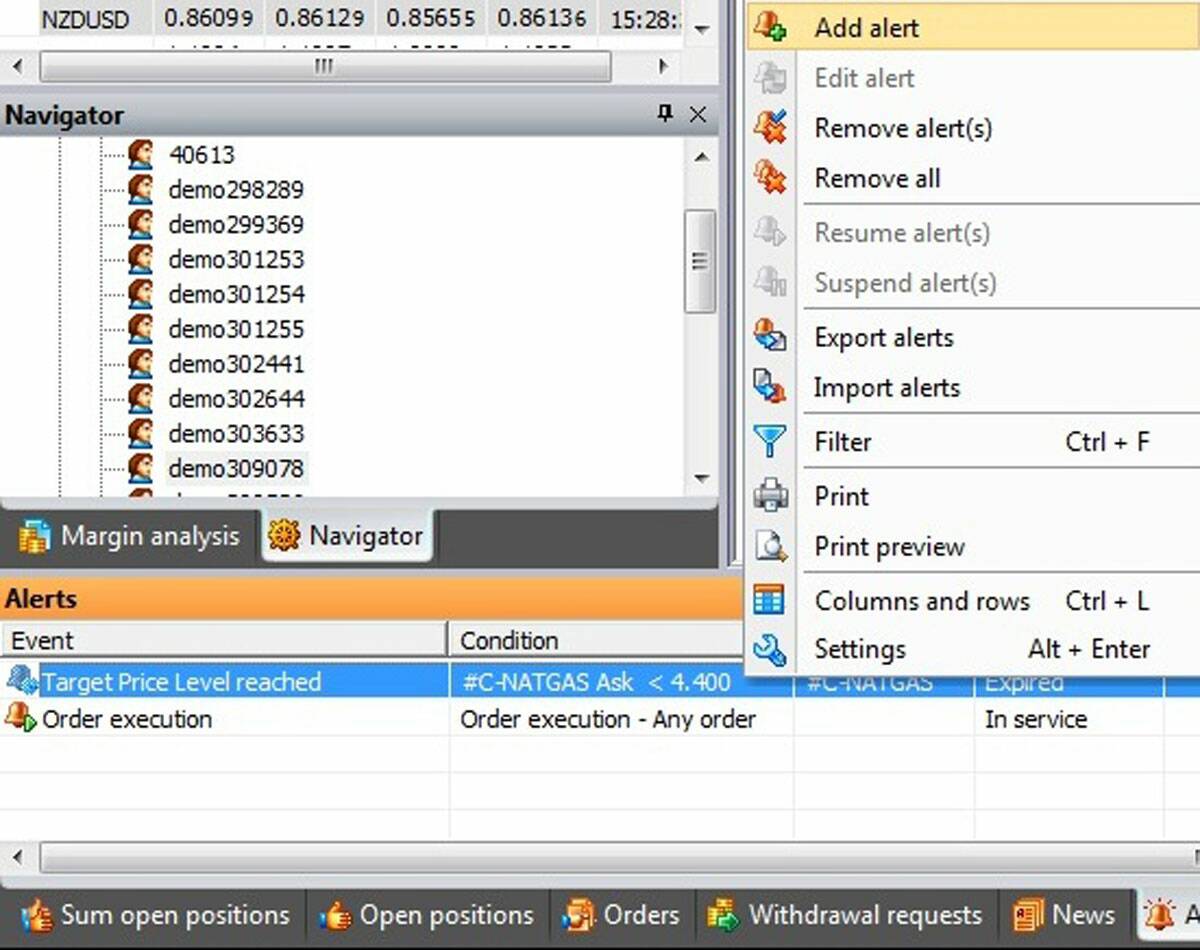
Nella aperta finestra "Aggiunta di avviso: Evento"seleziona l'evento e premere il pulsante "Avanti".
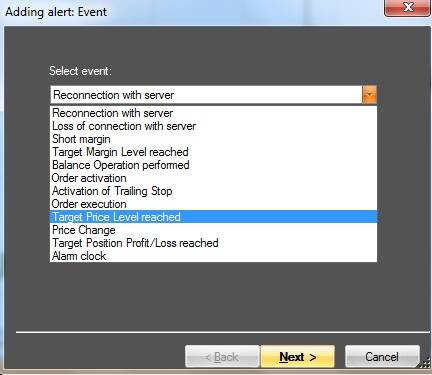
Selezionare, ad esempio, l'evento "Il Prezzo obiettivo raggiunto", e "Aggiunta di avviso: Condizione" si aprirà la finestra per impostare le proprietà per l'evento.
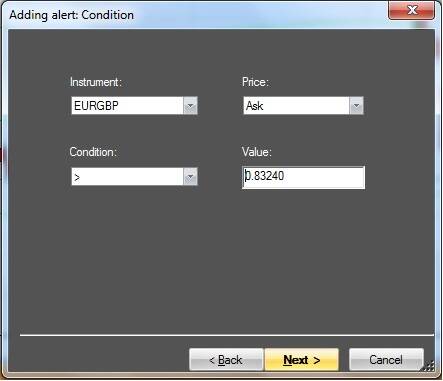
In questa finestra è possibile scegliere le seguenti proprietà:
- Strumento finanziario
- Condizione - per esempio, il prezzo dovrebbe essere superiore del livello di prezzo di target
- Il valore dela quotazione
- Prezzo per il confronto
Nell'esempio corrente, l'avviso sonoro, quando Chiedi il prezzo per l'EURGBP si erge sopra 0.83240.
Premi il pulsante "Avanti" e la finestra di"Aggiunta di avviso: proprietà Generali" si aprirà.
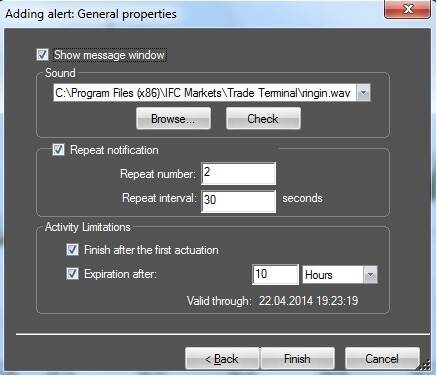
In questa finestra è possibile impostare le seguenti proprietà:
- Selezionare dall'elenco di file audio (l'audio può essere controllato dal tasto "Check")
- Set di Ripetere la notifica: ad esempio, la segnalazione dovrà essere ripetuto due volte con un intervallo di 30 secondi
- "Finisci dopo la prima mossa" – nell'esempio di spunta, cioè l'avviso sonoro, dopo la prima attuazione della condizione, ma in seguito, se il prezzo scende al di sotto il livello specificato e di nuovo si eleva al di sopra di tale livello, nessun avviso.
- Scadenza dopo: ad esempio, la condizione di allarme viene controllato per 10 ore a partire dal momento e quindi non è stato rimosso.
Altri eventi nell'elenco degli eventi disponibili sono impostate dal dialogo corrispondente, che può essere visto in Guida utente completa di NetTradeX terminale.
Altri tre procedure di impostazione di allarmi (su un limitato elenco di eventi) sono implementati nel terminale:
- Sul "Market Watch" la finestra di destra clic sullo strumento finanziario e aperto, menu di contesto selezionare "Aggiungere avviso per il prezzo" opzione. "Aggiunta d'avviso: Manifestazione" si apre la finestra ma è possibile selezionare solo due eventi: "Il Prezzo obiettivo raggiunto" e "Variazione Di Prezzo". Poi passare attraverso la routine di finestra di dialogo.
- In "Aprire posizioni" finestra fare clic sulla linea di posizione e aperto, menu di contesto selezionare "Aggiungi messaggio per aprire la posizione" opzione (c'è un solo evento "la Posizione di Destinazione Utile/Perdita raggiunto"). "Aggiunta di avviso: Condizione" si aprirà la finestra dove è possibile scegliere le Condizioni e P/L pips. Poi passare attraverso la routine di finestra di dialogo (vediLe istruzioni complete).
- Nella finestra "Gli ordini" fai clic sulla riga dell'ordine e aperto, menu di contesto selezionare "Aggiungere avviso per l'ordine" opzione. "Aggiunta d'avviso: Condizione" finestra si aprirà in cui è possibile selezionare un solo evento "Ordine di esecuzione". Poi passare attraverso la routine di finestra di dialogo.
Aggiunto gli avvisi possono essere modificati, rimossi, disputata o sospesa in "Avvisi" finestra selezionando "Modifica avviso", "Rimuovere alert(s)", "Riprendere alert(s)", "Sospensione di allarme(s)” opzioni dal menu contestuale, rispettivamente. È possibile visualizzare lo stato corrente dell'avviso nella colonna “Stato” di “Avvisi” finestra.
